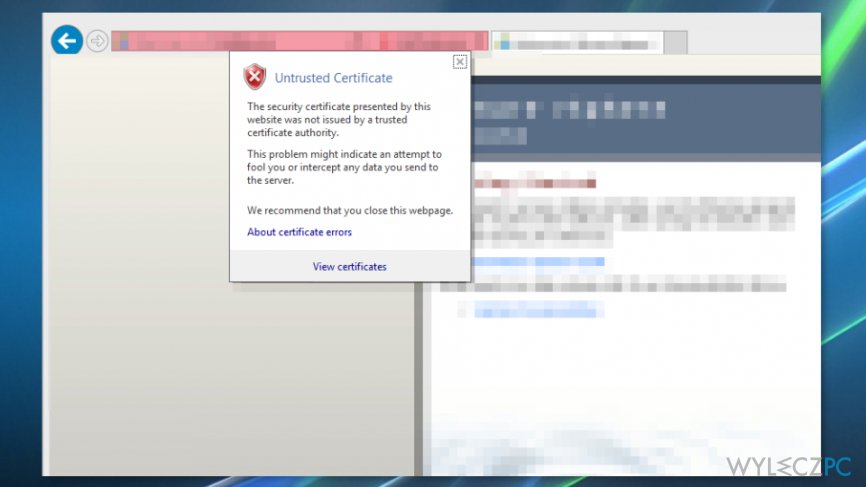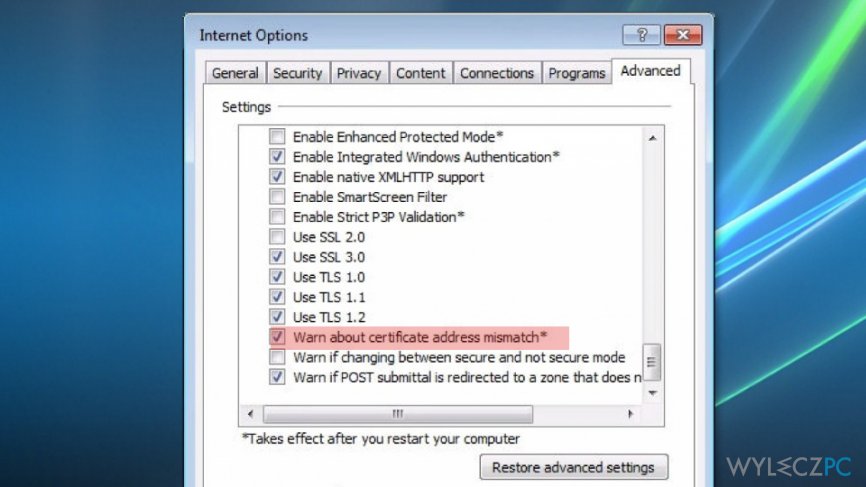Pytanie
Problem: Jak naprawić błąd "This site is not secure" z kodem błędu DLG_FLAGS_SEC_CERT_CN_INVALID?
Cześć wszystkim. Od wczoraj rana zaczęły mi się pokazywać wiadomości w stylu „Ta strona jest niebezpieczne”. Chciałbym zrozumieć ten błąd i pozostawić tą stronę. Zamieszczam poniżej screenshota. Proszę o pomoc.
Rozwiązany problem
„Ta strona nie jest bezpieczna“ to wiadomość błędu wyświetlająca się na przeglądarkach Microsoft Edge, Google Chrome czy Mozilla Firefox. Może się pojawić na każdej wersji systemu, ale najczęściej na ten błąd natykają się użytkownicy Windows 10.
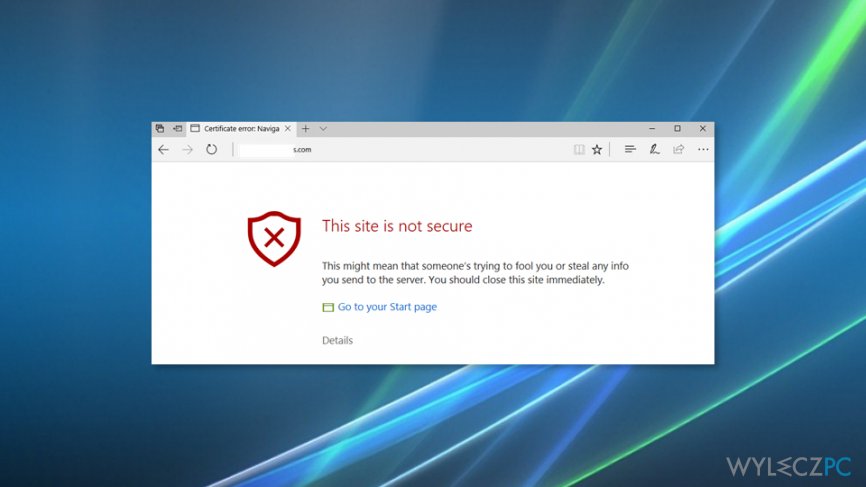
Błąd „Ta strona nie jest bezpieczna” w języku technicznym jest określona jako DLG_FLAGS_INVALID_CA lub DLG_FLAGS_SEC_CERT_CN_INVALID. Pojawia się w momencie, gdy ludzie próbują wejść na określone witryny. Jeśli bezpieczeństwo witryny pozostawia wiele do życzenia, odradzamy wchodzenia na tą witrynę.
Jeśli jednak odwiedzałeś tą stronę wcześniej i twoja przeglądarka nie blokowała witryny, możeszkontynuować korzystanie jeśli wiadomość błędu „Ta strona nie jest bezpieczna” zawiera przycisk Wejdź na stronę (Niezalecane).
Czemu widzę błędy „Ta strona nie jest bezpieczna”?
W niektórych rzadkich przypadkach błąd DLG_FLAGS_SEC_CERT_CN_INVALID może pojawić się z powodu cache przeglądarki. Może na to pomóc czyszczenie cache, reset ustawień i uruchomienie przeglądarki ponownie. Jednakże, zwykle sprawcą zamieszania jest certyfikat bezpieczeństwa strony – zwykle niepoprawnie zainstalowany bądź też wygasły.
Poza tym, może brakować certyfikatu z zaufanego Urzędu Certyfikacji (CA) na stronie, na któą chcesz się dostać. Jeśli zaś otrzymujesz taką i podobne wiadomości na Chromr, powinieneś przestać zaglądać na zabblokowaną witrynę – może ona zawierać złośliwe reklamy, linki i ciasteczka.
Jak ogłosili twórcy Chrome, przeglądarka zaczęła wyświelać takie informacje, by zapobiec wejściom ludzi na strony posiadające pola wpisania hasła bądź szczegółów karty kredytowej.
Naprawa błędu DLG_FLAGS_SEC_CERT_CN_INV
Przed zmianą ważnych ustawień systemu spróbuj naprawić błąd „Ta strona nie jest bezpieczna” poprzez wyczyszczenie cache, skasowanie historii przeglądaki oraz jej ponowne uruchomienie.
1. Jeśli widzisz na stronie informację o problemie z certyfikatem, zamknij obecną kartę oraz przeglądarkę.
2. Uruchom Google Chrome i wejdź w jej Menu.
3. Otwórz Więcej Narzędzi i kliknij Historię.
4. Wybierz Wyczyść Dane Przeglądania.
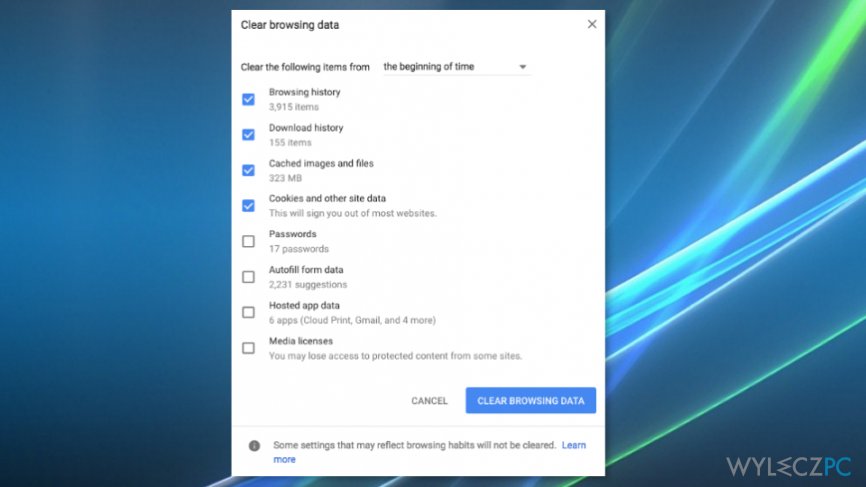
Nazwy te są zbliżone w innych przeglądarkach. Mogą się troszkę różnić, lecz nie będziesz mieć trudności z ich znalezieniem w Firefoksie, Edge'u czy IE. Upewnij się, że usunąłeś dane na przeglądarce, której dotyczy problem. Po tym przywróć jej ustawienia fabryczne. Jeśli te opcje niezbyt pomogły, skontaktuj się z twórcą lub menedżerem strony zablokowanej przez błąd i poczekaj na jego/jej odpowiedź. Przed tym proponujemy następujące sposoby:
Sposób 1. Instalacja brakują certyfikatów
Kiedy wyskakuje błąd, kliknij na opcję Kontynuuj przeglądanie strony (niezalecane) znajdującą się na dole komunikatu.
- Wybierz opcję Błąd certyfikatu znajdującą się obok paska adresu.
- Kliknij w nowym oknie Zobacz certyfikaty.

- Wybierz z dostępnych opcji Zainstaluj certyfikat.
- Kliknij Tak by kontynuować.
WAŻNE: ręczna instalacja certyfikatów NIE jest zalecaną opcją dla stron nieznanych bądź o złej reputacji.
Sposób 2. Wyłączenie opcji „Ostrzegaj o problemach związanych z certyfikatami”
Błąd związany z certyfikatami może być wywołany przez włączoną opcję ostrzegania o problemach z nimi. By sprawdzić, czy opcja jest włączona:
- Wejdź w Panel sterowania.
- Otwórz Opcje internetowe i wybierz zakładkę Zaawansowane.
- Odnajdź sekcję Bezpieczeństwo.
- Znajdż opcję „Ostrzegaj o błędnych cetyfikatach stron“ .

- Jeśli pole obok jest zaznaczone, odznacz je by wyłączyć opcję.
- Kliknij Zatwierdź oraz OK, by zapisać zmiany i zamknąć okna.
By zapewnić bezpieczeństwo systemu nawet po przypadkowym wejściu na niebezpiezną stronę, zainstaluj mocny program anty-malware – na przykład Reimage – i trzymaj go w pełni zaktualizowanego.
Napraw automatycznie wszystkie problemy
Zespół wyleczpc.pl robi wszystko, by pomóc swoim użytkownikom rozwiązywać problemy z ich komputerami. Jeśli nie chcesz korzystać z ręcznych metod eliminacji problemów, skorzystaj z automatycznego oprogramowani. Wszystkie poniższe aplikacje zostały przetestowane i są polecane przez naszych fachowców. Lista tych narzędzi znajsuje się poniżej:
Zapobiegaj śledzeniu cię przez strony internetowe, dostawcę usług internetowych i inne podmioty
Aby pozostać całkowicie anonimowym i zapobiec śledzeniu cię przez dostawcę usług internetowych i rząd, powinieneś skorzystać z Private Internet Access VPN. Pozwoli ci to łączyć się z Internetem zachowując całkowitą anonimowość poprzez szyfrowanie wszystkich informacji oraz zapobiegać śledzeniu, reklamom i złośliwej zawartości. Co najważniejsze, powstrzymasz nielegalne działania inwigilacyjne, które NSA i inne instytucje rządowe prowadzą za twoimi plecami.
Szybko odzyskaj utracone pliki
Nieprzewidziane okoliczności mogą nastąpić w dowolnym momencie podczas korzystania z komputera: może się on wyłączyć z powodu przerwy w zasilaniu, może pojawić się BSOD lub komputer może zostać ponownie uruchomiony przez losowe aktualizacje systemu Windows, kiedy na kilka minut od niego odejdziesz. W efekcie możesz utracić swoje szkolne zadania, ważne dokumenty i inne dane. Aby odzyskać utracone pliki, możesz użyć Data Recovery Pro – ten program przeszukuje kopie plików, które są wciąż dostępne na twoim dysku twardym i szybko je odzyskuje.